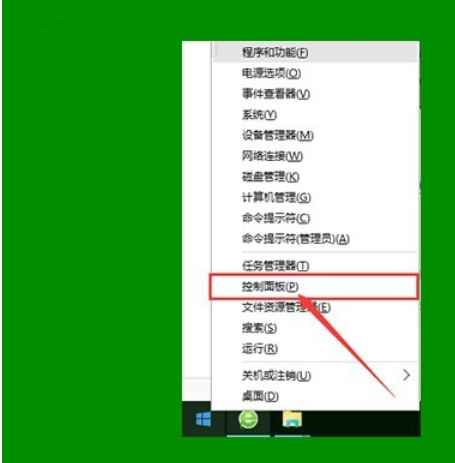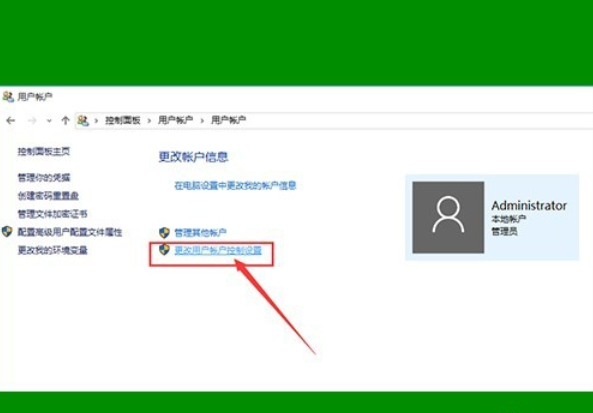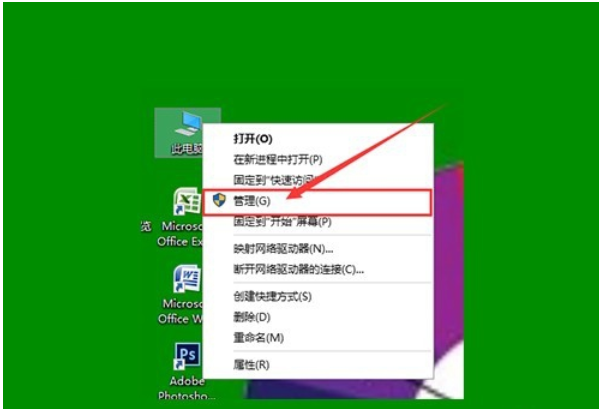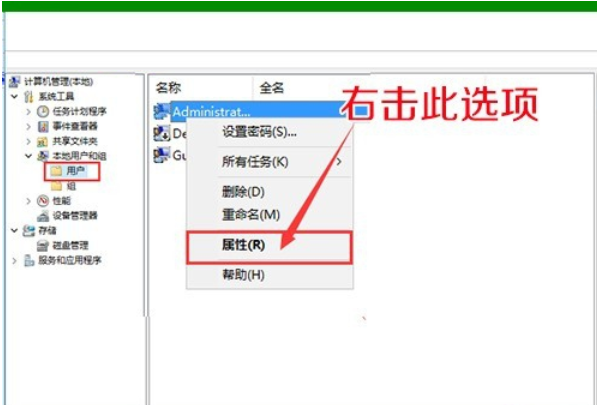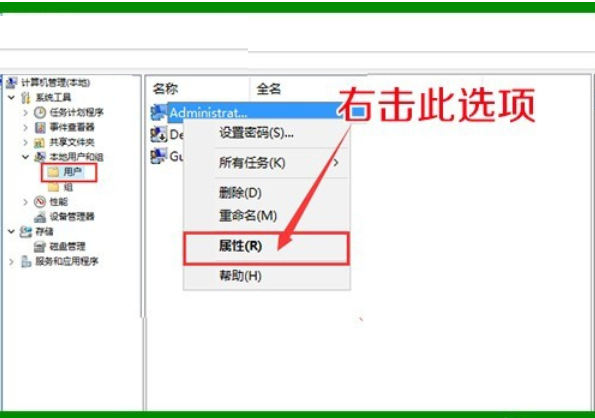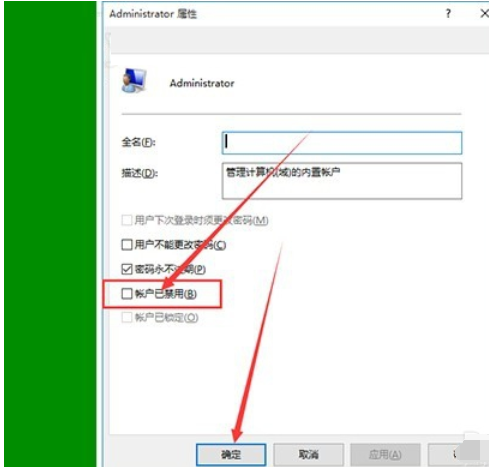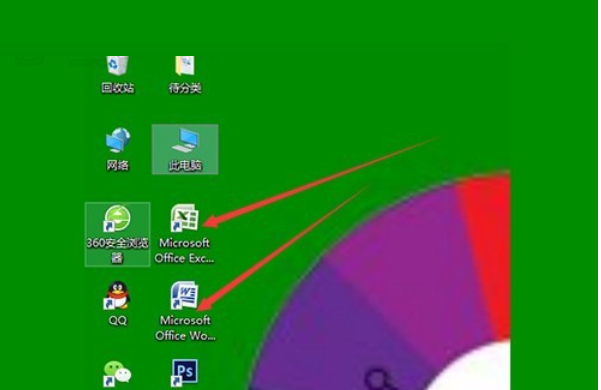Win10专业版如何去除图标小盾牌?Win10去除图标小盾牌方法详解 |
您所在的位置:网站首页 › 桌面快捷方式带盾牌 › Win10专业版如何去除图标小盾牌?Win10去除图标小盾牌方法详解 |
Win10专业版如何去除图标小盾牌?Win10去除图标小盾牌方法详解
|
当前位置:系统之家 > 系统教程 > Win10去除图标小盾牌方法详解
Win10专业版如何去除图标小盾牌?Win10去除图标小盾牌方法详解
时间:2021-01-18 16:58:15 作者:小敏敏 来源:系统之家 1. 扫描二维码随时看资讯 2. 请使用手机浏览器访问: https://m.xitongzhijia.net/xtjc/20210118/200656.html 手机查看 评论 反馈  网盘下载
联想台式机专用 Win10 64位专业版系统 V2022.09
网盘下载
联想台式机专用 Win10 64位专业版系统 V2022.09
大小:5.08 GB类别:热门系统 Win10专业版如何去除图标小盾牌?我们都知道电脑桌面上的软件都是有小盾牌的,这看上去就很影响美观,很多用户想把它去除了,但是又不知道如何操作,下面小便捷就简单为大家介绍一下Win10去除图标小盾牌方法,一起来看看吧! Win10去除图标小盾牌方法 1、右击开始菜单,选择控制面板,打开控制面板窗口。
2、打开用户账户中的“更改用户账户控制设置”项。
3、将滑块拖到最下面,点击确定,重启电脑。
4、如仍无作用,继续下面的操作。
右击桌面上“此电脑”图标,点击“管理”选项,打开“计算机管理”窗口。 5、双击左侧“本地用户和组”选项,并点击下面的“用户”选项。
6、右击右侧的“Administrator”项,点击属性。
7、在打开的窗口中,将“账户已禁用”前面的勾去掉,确定退出。
8、再看一下桌面图标上的小盾牌就不见了。我们就又可以向以前一样使用WIN10了。
以上就是win10桌面图标中的小盾牌的方法了。希望能帮助到大家! 标签 Win10系统 Win10专业版Win10专业版系统怎么查看有没有内置蓝牙? 下一篇 > Win10如何删除关闭电脑登录密码? 相关教程 新买的电脑装什么系统好-好用的Windows系统版... 老电脑装Win10哪个版本比较好-适合老电脑安装... Win10系统哪个好-最干净的Win10系统推荐 办公电脑装Win10什么版本的好-Windows10办公... 2024装哪个系统最好-2024最好的Win10系统推荐 大学生电脑用什么系统比较好-适合大学生使用... 2024年Win10哪个版本最稳定兼容性最好? 如何选择最适合自己的Win10版本 最新系统下载-2024最好用的Win10电脑系统下载 Win10双系统怎么设置默认系统
电脑C盘内存满了怎么清理内存?七种方法轻松搞定! 
Win10打印机共享0x0000709怎么解决?打印机操作无法完成错误0x0000709解决方法 
Win10 ltsc是什么版本?Win10 Ltsc版和普通版有什么区别? 
Wechat Files文件夹可以删除吗?Wechat Files文件夹怎么删除? 发表评论共0条  没有更多评论了
没有更多评论了
评论就这些咯,让大家也知道你的独特见解 立即评论以上留言仅代表用户个人观点,不代表系统之家立场 |
【本文地址】